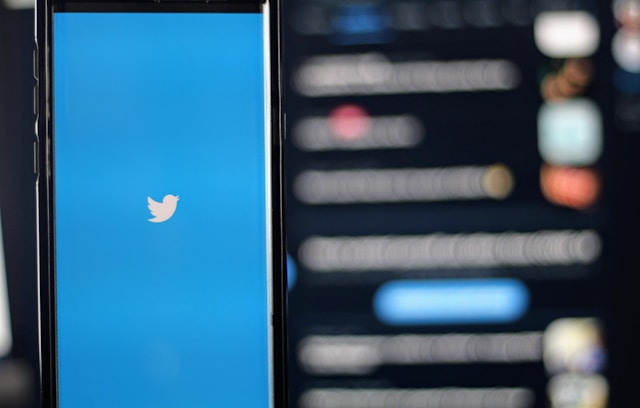Hoewel Twitter ook leuk kan zijn, staat het bekend als het centrum van trolling, ruzies en haatzaaien. Mensen worden regelmatig misbruikt en geannuleerd op sociale mediadiensten. Daarom verwijderen veel gebruikers dagelijks hun account en verlaten ze het platform. Sommige mensen die het platform willen verlaten, weten echter niet goed hoe ze Twitter-accounts moeten verwijderen. Dat is begrijpelijk, want het verwijderen van een account op het platform is niet eenvoudig.
Net als bij andere sociale mediadiensten moet je je account eerst deactiveren als je van plan bent het te verwijderen. Na het deactiveren van het account biedt Twitter een wachtperiode waarbinnen je het account opnieuw kunt activeren. Uiteindelijk zal het platform je account definitief verwijderen als je het niet opnieuw activeert. In deze handleiding worden de stappen uitgelegd voor gebruikers die zich zorgen maken over het verwijderen van Twitter-accounts. Het behandelt ook het volledige proces op verschillende apparaten.

Hoe Twitter-account permanent verwijderen: Je Twitter-account voor altijd verwijderen
Terwijl je je Twitter-account opnieuw kunt activeren na deactivatie, is het verwijderen van een account veel permanenter. De betrokken processen lijken echter sterk op elkaar. Het enige belangrijke verschil is de wachttijd voor het verwijderen van een account. Toch blijven er vragen over hoe je een Twitter-account permanent kunt verwijderen. Laten we daar eens in duiken.
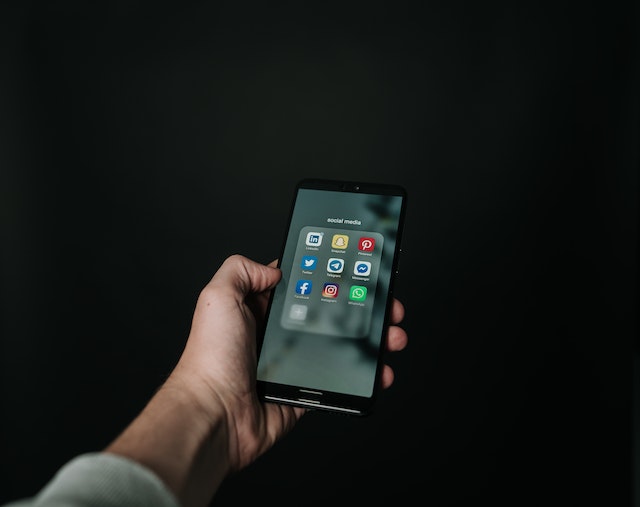
Hoe verwijder ik een Twitter-account Permanent op een computerbrowser

Hoewel de meeste Twitter-gebruikers sociale media openen op hun mobiele apparaten, gebruiken anderen een pc. Een van de handigste manieren om toegang te krijgen tot Twitter op een pc is een browser. Gebruikers met een browser die het platform willen verlaten, moeten dus begrijpen hoe ze Twitter-accounts op hun computer kunnen verwijderen.
Daarom zijn hier de stappen om deze actie uit te voeren op een desktopbrowser:
- Start eerst de browser van je computer, bij voorkeur de Google Chrome browser.
- Open een nieuw tabblad en laad de Twitter-website. Je komt dan automatisch op de verkenpagina; klik op de aanmeldknop onderaan.
- Nadat de browser je naar de inlogpagina van Twitter heeft gebracht, voer je je telefoonnummer, e-mailadres of gebruikersnaam in. Voer ook je wachtwoord in en klik op de aanmeldknop. De website leidt je naar de startpagina.
- Klik op de homepage op de optie "Meer" in de linkerbenedenhoek van het scherm. Er verschijnt een vervolgkeuzemenu met verschillende opties.
- Klik op "Instellingen en ondersteuning" voordat je "Instellingen en privacy" kiest. De Twitter-website brengt je naar een nieuwe pagina met verschillende instellingsopties.
- Automatisch wordt op je pagina "Je account" geselecteerd. Opnieuw verschijnen er vijf extra opties aan de rechterkant van het scherm.
- Klik op de laatste optie op de lijst, "Deactiveer uw account". Er verschijnt informatie over het deactiveren van je account waarin wordt uitgelegd wat je kunt verwachten nadat je het proces hebt voltooid.
- Klik op de rode knop 'Deactiveren' rechtsonder in het scherm. Onmiddellijk vraagt Twitter je om je wachtwoord te bevestigen.
- Voer je Twitter-wachtwoord in het daarvoor bestemde vak in en klik op de laatste rode knop "Deactiveren". Na 30 dagen inactiviteit zal Twitter je account permanent wissen. Dit proces is precies voor gebruikers die zich zorgen maken over hoe ze Twitter-accounts moeten verwijderen.
Hoe Twitter-account permanent verwijderen op Android
Veel tweeps gebruiken het sociale mediaplatform op hun Android-apparaten. Men kan deze factor linken aan de hoge snelheid, efficiëntie en bruikbaarheid van de Android-toepassing. Op dezelfde manier zijn er vragen in overvloed over hoe Twitter-accounts permanent te verwijderen op Android-apparaten. Gelukkig is het proces ook eenvoudig; hier lees je hoe:
- Installeer de Android-applicatie van Twitter in de Google Play Store en start deze op je toestel. De app brengt je onmiddellijk naar de Explore-pagina van Twitter.
- Tik op het profielpictogram in de rechterbovenhoek van je scherm. Er verschijnt meteen een zijbalk met opties om een account aan te maken of in te loggen op een bestaande account.
- Tik op de aanmeldoptie en de app leidt je naar een andere pagina. Zodra je naar die pagina wordt geleid, voer je je Twitter-gegevens in en klik je op de aanmeldknop. Twitter zal je gegevens onmiddellijk verifiëren en je naar de startpagina leiden.
- Klik op de avatar van het profiel op de startpagina in de rechterbovenhoek van het scherm van je Android-toestel. De app opent een linker zijbalk met een uitgebreide lijst met opties.
- Scroll naar beneden en tik op de optie "Instellingen en ondersteuning", waarna een mini vervolgkeuzemenu verschijnt.
- Tik in het vervolgkeuzemenu op "Instellingen en privacy". De app opent een andere pagina met verschillende bladerbare opties.
- Tik op die pagina op "Uw account". De app opent de pagina "Uw account" met een lijst met accountopties.
- Kies de laatste optie op de lijst, "Account deactiveren".
- Klik vervolgens op de rode knop "Deactiveren" op de volgende pagina.
- Twitter vraagt je om je wachtwoord te bevestigen voordat je het proces voltooit.
Dit proces deactiveert Twitter-accounts. Maar het werkt alleen als de accounts meer dan 30 dagen inactief blijven.
Hoe Twitter-account verwijderen op iPhone: Uw accounts wissen op uw iOS-apparaat
Het verwijderen van Twitter-accounts op iPhones verschilt niet helemaal van dat op een Android-toestel. De reden is eenvoudig: de versie van de Twitter-applicatie op een iPhone lijkt veel op zijn Android-tegenhanger. Toch zijn er een paar verschillen tussen beide versies. Daarom lees je hier hoe je een Twitter-account verwijdert op je iPhone.
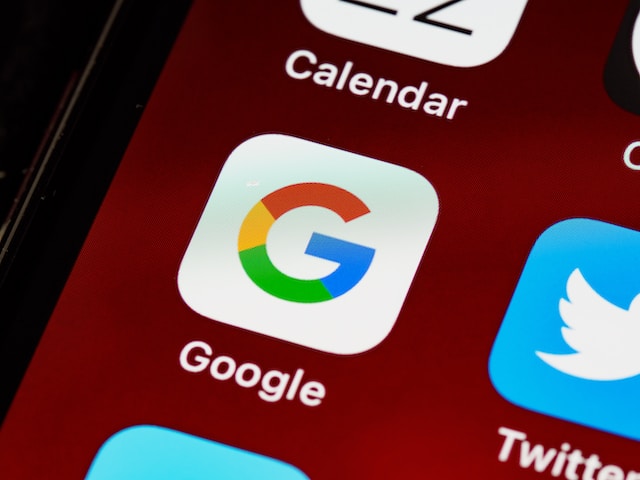
Twitter-accounts verwijderen met de Twitter-app op een iPhone
De iOS-versie van deTwitter-applicatie biedt een handige manier om Twitter op je iPhone te bekijken. Net als zijn Android-tegenhanger is deze applicatie gebruiksvriendelijk, snel en efficiënt. Daarom vragen gebruikers zich vaak af hoe ze Twitter-accounts kunnen verwijderen met de toestellen. Gelukkig is dit mogelijk in een paar eenvoudige stappen.
- Ga eerst naar de App Store en installeer de Twitter-app op je iPhone.
- Start de applicatie en ga naar de aanmeldpagina vanaf de pagina "Verkennen".
- Wanneer je de pagina "Aanmelden" opent, voer je je telefoonnummer, e-mailadres en gebruikersnaam in. Voer daarna je wachtwoord in en voltooi het aanmeldingsproces. De Twitter-toepassing brengt je onmiddellijk naar je startpagina.
- Tik op het profielpictogram in de linkerbovenhoek van je scherm op de startpagina. Deze actie opent een zijbalk.
- Tik op de optie "Instellingen en ondersteuning" in de zijbalk om een vervolgkeuzemenu te openen.
- Kies "Instellingen en privacy" in het vervolgkeuzemenu en de app brengt je naar een andere pagina.
- Kies op de volgende pagina "Uw account". De applicatie toont vier opties.
- Klik op de laatste optie op de pagina, "Deactiveer je account". De app toont een pagina met uitleg over de voordelen van het deactiveren van je account.
- Tik op de knop "Deactiveren" onderaan de pagina; Twitter zal je vragen om je wachtwoord te bevestigen voordat je de actie voltooit.
Met het bovenstaande proces kunnen gebruikers hun Twitter-accounts deactiveren. Dit is echter slechts de eerste stap om Twitter-accounts te verwijderen. Na het deactiveren moeten gebruikers 30 dagen wachten voordat het platform het account definitief verwijdert. Gebruikers kunnen hun accounts binnen die periode opnieuw activeren en ze ophalen zonder gegevens te verliezen.
Hoe verwijder ik een Twitter-account Uit je Safari-browser op een iPhone
Naast het gebruik van de Twitter-app op je iPhone, kun je de website ook openen in je mobiele browser. Dit proces houdt meestal in dat je je account opent in de Safari-browser en de functies van Twitter gebruikt. Andere gebruikers vinden de mobiele webversie nogal beperkt. Het is echter effectief voor tweeps die zich afvragen hoe ze Twitter-accounts kunnen verwijderen. Hier lees je hoe je deze actie uitvoert:
- Start eerst de Safari-browser op je iPhone, open de Twitter-website en log in op je account.
- Tik vanaf je startpagina op de avatar van je account in de rechterbovenhoek van het scherm. De website opent de linker zijbalk met verschillende opties.
- Tik op "Instellingen en ondersteuning" en kies vervolgens "Instellingen en privacy". Opnieuw brengt de website je naar een andere lijst met opties.
- Tik op "Uw account", de eerste optie op de lijst. Je wordt verwelkomd op een andere pagina met een andere lijst.
- Tik op "Deactiveer je account" als laatste optie. De website brengt je naar de pagina voor het deactiveren van je account, waar je verschillende alternatieven voor deze actie ziet.
- Tik op de knop "Deactiveren", bevestig je wachtwoord en voltooi de aanvraag.
Nadat je je account hebt gedeactiveerd, moet je 30 dagen wachten voordat Twitter het definitief van het platform verwijdert. Je kunt het account binnen deze periode terugkrijgen door in te loggen of contact op te nemen met de ondersteuning van Twitter. Over het algemeen biedt de iPhone-browser gemak voor gebruikers met vragen over het verwijderen van Twitter-accounts.
Hoe Twitter-account verwijderen zonder wachtwoord: Hoe mogelijk is dit?
Mensen vergeten voortdurend de wachtwoorden van hun sociale media-accounts. Sommige gebruikers hebben er een gewoonte van gemaakt om hun wachtwoorden te vergeten. Wat gebeurt er dan als iemand Twitter-accounts probeert te verwijderen waarvan hij het wachtwoord is vergeten? Het kan een oud vergeten Twitter-account zijn waarvan ze zich realiseerden dat het niet actief zou moeten zijn. Toch blijven er vragen over hoe je een Twitter-account verwijdert zonder wachtwoord.
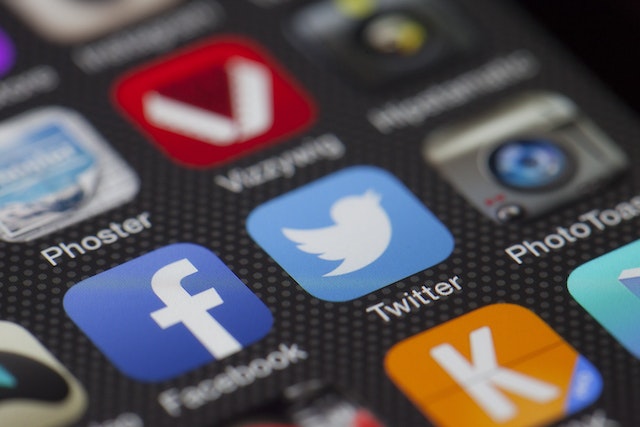
De functie voor het resetten van wachtwoorden van Twitter gebruiken om accounts terug te krijgen en te verwijderen
Twitter biedt gebruikers een handige optie om accounts te verwijderen waartoe ze geen toegang meer hebben. Dit proces houdt in dat je eerst weer toegang moet krijgen tot het account voordat je het verwijdert. De Twitter wachtwoord reset functie biedt een handige manier om dat te doen. Dus als je je afvraagt hoe je Twitter-accounts verwijdert waar je geen toegang meer toe hebt, dan lees je hier hoe:
- Ga eerst naar de Twitter-pagina voor het resetten van wachtwoorden in je browser. Je ziet een zoekbalk op de pagina.
- Voer vervolgens de gebruikersnaam, het e-mailadres of het telefoonnummer van de account in en zoek ernaar.
- Als je toegang hebt tot het telefoonnummer of e-mailadres, vraag dan een herstelcode aan voor dat e-mailadres of telefoonnummer. Voer de code in de daarvoor bestemde balk in en herstel je account.
- Als je geen toegang hebt tot het e-mailadres of telefoonnummer, klik dan op de link "Heb je hier geen toegang toe? De website leidt je door naar een pagina waar je een formulier voor accountherstel kunt invullen.
- In het eerste vervolgkeuzemenu kies je de optie "Ik wil mijn account deactiveren of sluiten".
- Ga naar het volgende vervolgkeuzemenu en je ziet verschillende opties. Kies "Ik wil mijn account deactiveren maar kan geen toegang krijgen tot het e-mailadres of telefoonnummer dat aan de account is gekoppeld".
- Vul de aanvullende informatie in waar Twitter om vraagt en verzend het formulier. Twitter zal eventueel contact met je opnemen voor meer details en documenten voordat toegang wordt verleend.
- Ga terug naar je account en deactiveer het via je "Instellingen en privacy".
De functie voor het resetten van wachtwoorden biedt gebruikers een handige manier om Twitter-accounts met verloren gegevens te verwijderen. Het stelt gebruikers echter in staat om de controle terug te krijgen voordat ze verder gaan met hun gewenste actie.
Neem contact op met Twitter Support om accountwachtwoorden te herstellen voordat u ze verwijdert
Een andere effectieve manier om met verloren accounts om te gaan is door contact op te nemen met de klantenservice van Twitter en een wachtwoordreset aan te vragen. Dit proces kan veel heen en weer gepraat vergen, vooral als je niet alle accountgegevens meer weet. Desalniettemin ontvang je instructies en hulp. Dit proces voor het verwijderen van je Twitter-account is vrij eenvoudig. Uiteindelijk kun je je account verwijderen als je het kunt terugvinden. Naast het verwijderen van Twitter-accounts, moeten tweeps soms ook tweets in bulk verwijderen. Bij TweetEraser hebben we een eenvoudige, zeer efficiënte webtool ontworpen voor het filteren en verwijderen van tweets in bulk. Met deze app kunnen gebruikers hun archieven laden en verwerken en zo complexe verwijderingsbewerkingen uitvoeren. Het is ideaal voor gebruikers die hun Twitter-profiel willen opschonen. Begin vandaag nog met het filteren en opschonen van je Twitter-tijdlijn!